CORRIGIR: O computador reiniciou inesperadamente ou encontrou um erro inesperado
Obtenha um Verificador Grátis e verifique os erros do seu computador
Repare AgoraPara usar a versão completa do produto, precisa de comprar uma licença para Combo Cleaner. 7 dias limitados para teste grátis disponível. O Combo Cleaner pertence e é operado por RCS LT, a empresa-mãe de PCRisk.
Como corrigir o erro "The computer restarted unexpectedly or encountered an unexpected error"
Pode ter experienciado "The computer restarted unexpectedly or encountered an unexpected error." Esta mensagem também indica o seguinte: 'A instalação do Windows não pode prosseguir. Para instalar o Windows, clique em “OK” para reiniciar o computador e reinicie a instalação.'
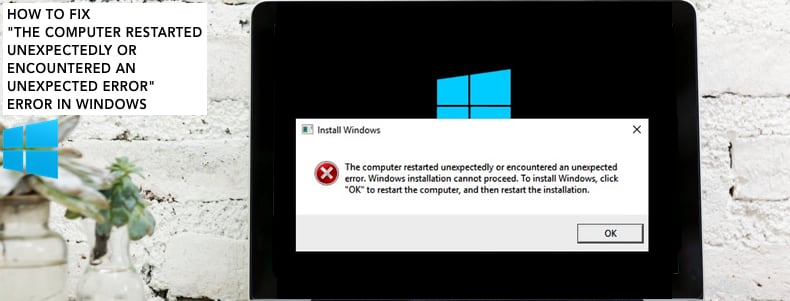
O computador é reiniciado em alguns casos, mas ainda não consegue prosseguir com a instalação. Este erro frustrante afeta muitos utilizadores, mas, felizmente, existem soluções.
O erro geralmente ocorre quando os utilizadores tentam atualizar suas versões atuais do sistema operativo Windows ou usam um disco de recuperação para restaurar as configurações de fábrica do Windows. Em alguns casos, isso cria um loop de reinicialização infinito.
Algumas soluções possíveis para o problema permitirão que saia do ciclo de reinicialização sem fim. Para resolver "The computer restarted unexpectedly or encountered an unexpected error", pode ser necessário editar o registo do Windows a usar comandos do comando prompt, executar a ferramenta de reparação automático, formatar o disco rígido e executar outras ações.
O vídeo demonstra como corrigir o erro "The computer restarted unexpectedly or encountered an unexpected error":
Tabela de Conteúdos:
- Introdução
- Editar registo do Windows
- Executar Reparação Automático/Inicialização
- Formatar o seu disco rígido
- O vídeo demonstra como corrigir o erro "The computer restarted unexpectedly or encountered an unexpected error"
DESCARREGAR removedor de infeções por malware
Recomenda-se executar uma verificação grátis Combo Cleaner - uma ferramenta para detectar malware e corrigir erros de computador. Precisará de comprar a versão completa para remover infecções e eliminar erros do computador. Teste grátis disponível. O Combo Cleaner pertence e é operado por Rcs Lt, a empresa-mãe de PCRisk. Leia mais.
Editar registo do Windows
O Registo do Windows é uma coleção de bases de dados de definições de configuração nos sistemas operativos Microsoft Windows. Armazena muitas das informações e configurações de programas de software, dispositivos de hardware, preferências do utilizador, configurações do sistema operativo e muito mais.
Para corrigir o problema "The computer restarted unexpectedly or encountered an unexpected error" precisará alterar os dados do valor DWORD ChildCompletion. Para fazer isso, prima as teclas Shift + F10 no teclado. Isso deve abrir a janela do comando prompt. Se essa combinação não funcionar, aceda às Opções de início avançadas.
Leia este separador e use o método "Interromper o processo de início do Windows" ou use o CD/DVD/USB de instalação do Windows para aceder o comando prompt. No comando prompt, digite "regedit" e prima Enter. Isso abrirá o Editor do Registo.
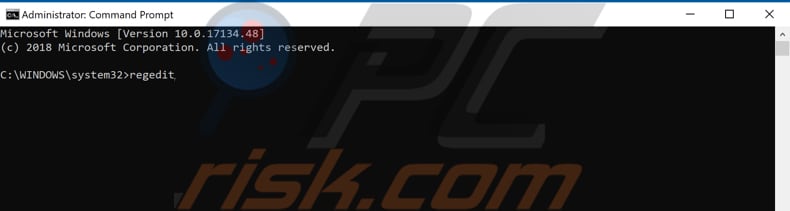
Agora siga este caminho: "HKEY_LOCAL_MACHINE/SYSTEM/Setup/Status/ChildCompletion". Selecione a chave"ChildCompletion" e clique duas vezes em "setup.exe" REG_DWORD, ou clique com o botão direito e selecione"Modificar..." no menu contexto.
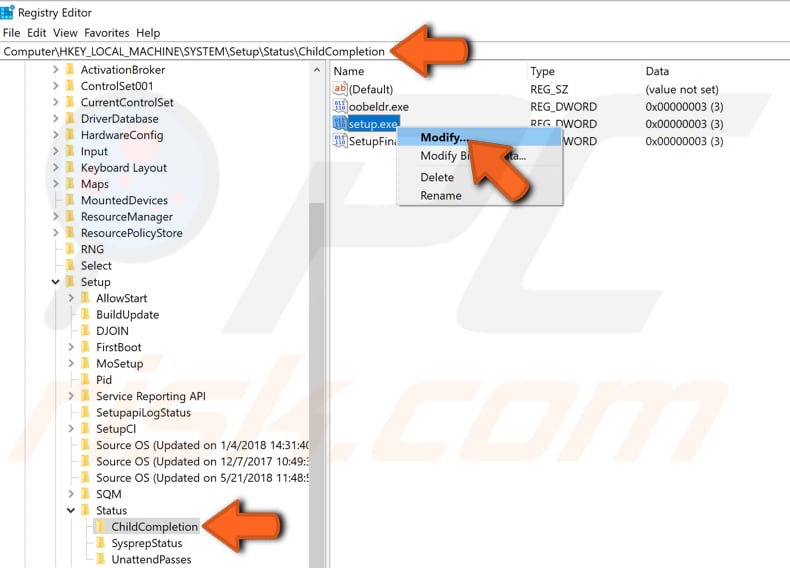
Na janela Editar valor DWORD (32 bits), defina os dados do valor como 3 e clique em "OK". Feche o Editor do Registo, reinicie o computador e verifique se ainda recebe o erro "The computer restarted unexpectedly or encountered an unexpected error" ao tentar atualizar, atualizar ou recuperar o sistema operativo Windows.
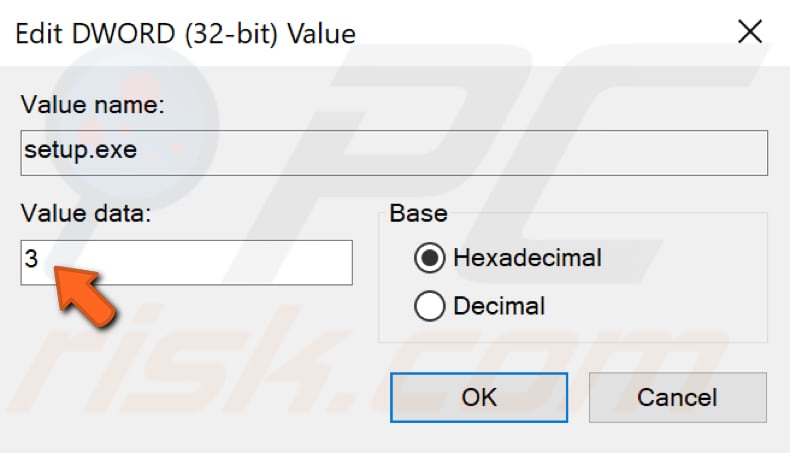
Executar Reparação Automática/Inicialização
A reparação automática/de início é uma ferramenta de solução de problemas baseada em diagnósticos do Windows comumente usada para reparar o sistema operativo Windows quando um problema impede a início. Geralmente é capaz de corrigir problemas quando há ficheiros de sistema danificados ou ausentes. Pode corrigir o problema "The computer restarted unexpectedly or encountered an unexpected error", que o impede de atualizar, recuperar ou atualizar o Windows.
Para iniciar a reparação automática/de início, deve usar os meios de instalação do Windows no seu DVD/USB ou interromper o processo de início. Pode encontrar instruções no método anterior. Quando estiver na janela de início avançada, clique em "Solucionar problemas".
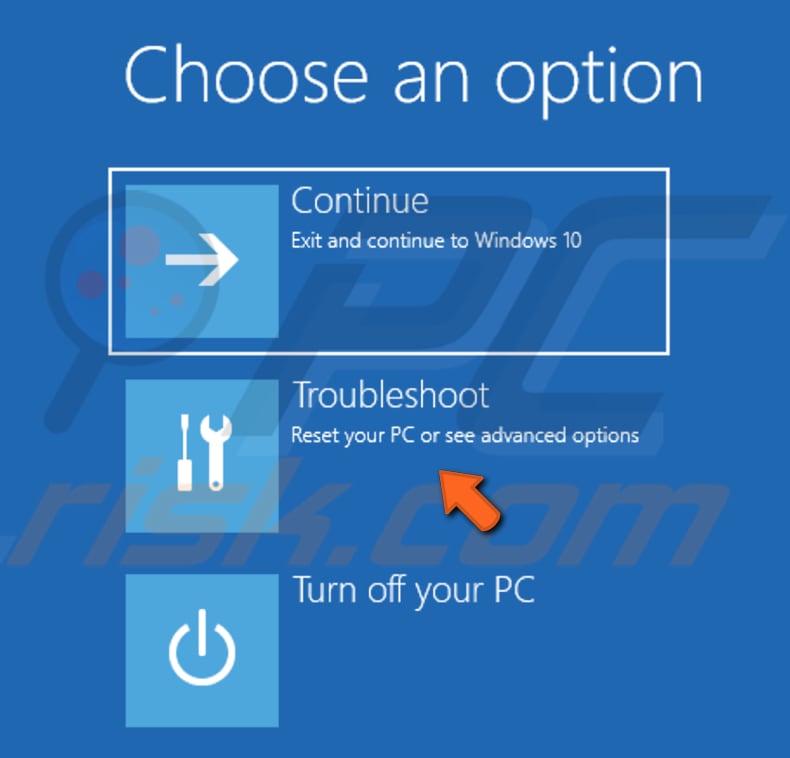
Em seguida, clique em "Opções avançadas".
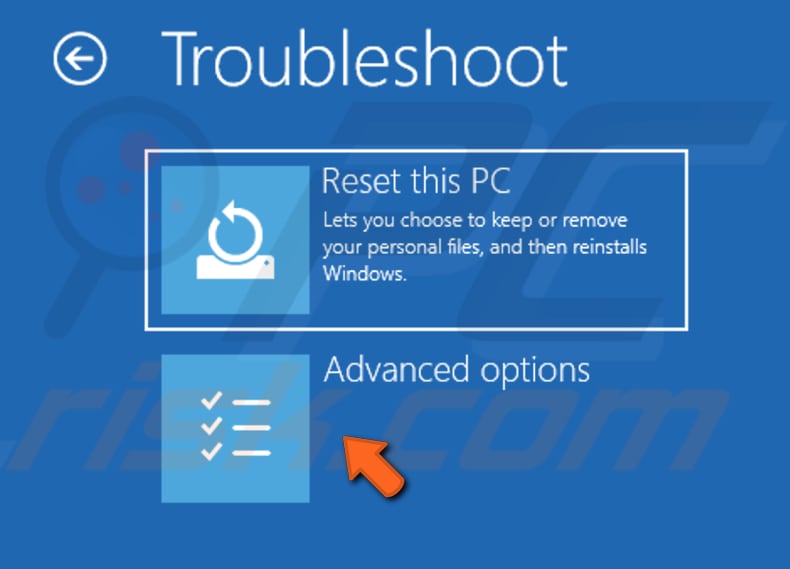
Agora clique na opção "Reparação de início". O Windows começará a diagnosticar o seu computador. Veja se isso corrige o erro "The computer restarted unexpectedly or encountered an unexpected error".
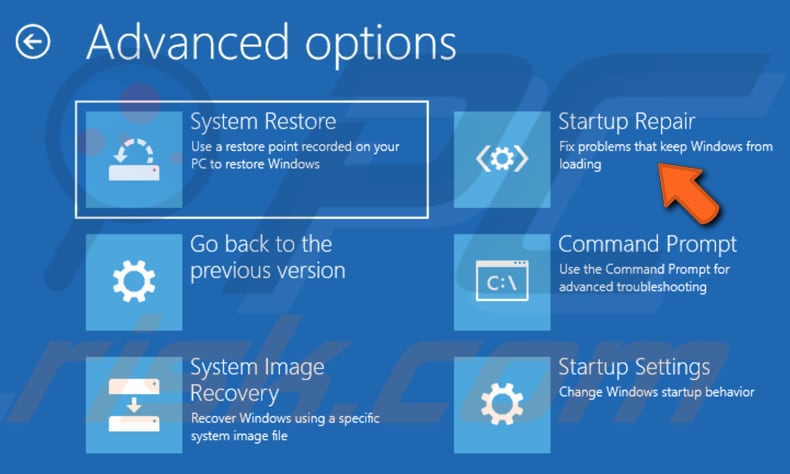
Formatar o seu disco rígido
A formatação do disco é o processo que prepara o seu dispositivo de armazenamento de dados (neste caso, o disco rígido/HDD) para o uso inicial. É considerada a melhor maneira de apagar todas as informações armazenadas numa unidade de disco rígido (ou outra unidade) antes de instalar uma versão limpa do sistema operativo Windows.
Se os dois métodos descritos acima não resolverem "The computer restarted unexpectedly or encountered an unexpected error", a formatação do disco rígido deve resolver. Como mencionado antes, no entanto, isso apagará tudo do seu disco rígido.
Para formatar o seu disco rígido, abra o Comando Prompt conforme descrito nos métodos anteriores. No Comando Prompt, digite estes comandos e prima Enter após cada um:
Diskpart
volume da lista
selecione o volume 1 (mude '1' para o número atribuído à unidade que deseja formatar)
formato fs=ntfs rótulo rápido=teste (pode alterar "teste" para qualquer rótulo)
saída
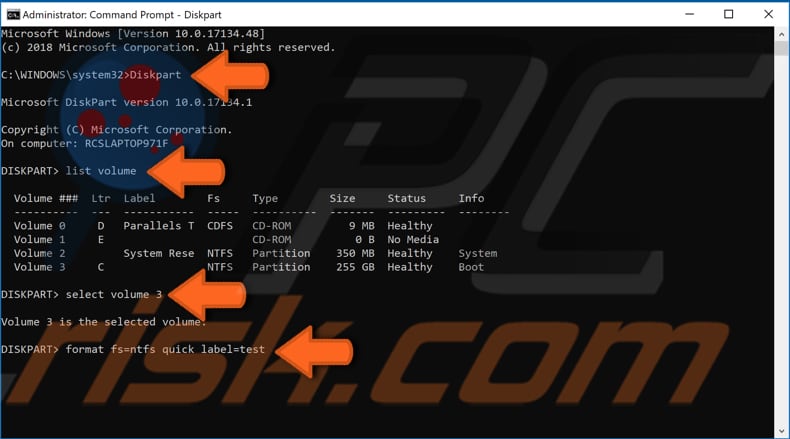
Quando a formatação for concluída, reinicie o computador e tente instalar o Windows novamente. No entanto, esperamos que não tenha sido necessário formatar o disco rígido (uma medida bastante drástica) e que o primeiro método funcionou para resolver o problema "The computer restarted unexpectedly or encountered an unexpected error".
Se souber de outras soluções para este problema não mencionadas em nosso separador, partilhe-as connosco deixando um comentário na seção abaixo.
Partilhar:

Rimvydas Iliavicius
Autor de guias práticos na PCrisk.
Rimvydas é um pesquisador com mais de quatro anos de experiência na indústria de segurança cibernética. Frequentou a Kaunas University of Technology e formou-se com mestrado em Tradução e Localização de textos técnicos em 2017. Os seus interesses em computadores e tecnologia levaram-no a tornar-se um autor versátil na indústria de TI. Na PCrisk, é responsável por escrever artigos de instruções "Como..." para o Microsoft Windows.
O portal de segurança PCrisk é fornecido pela empresa RCS LT.
Pesquisadores de segurança uniram forças para ajudar a educar os utilizadores de computadores sobre as mais recentes ameaças à segurança online. Mais informações sobre a empresa RCS LT.
Os nossos guias de remoção de malware são gratuitos. Contudo, se quiser continuar a ajudar-nos, pode-nos enviar uma ajuda, sob a forma de doação.
DoarO portal de segurança PCrisk é fornecido pela empresa RCS LT.
Pesquisadores de segurança uniram forças para ajudar a educar os utilizadores de computadores sobre as mais recentes ameaças à segurança online. Mais informações sobre a empresa RCS LT.
Os nossos guias de remoção de malware são gratuitos. Contudo, se quiser continuar a ajudar-nos, pode-nos enviar uma ajuda, sob a forma de doação.
Doar
▼ Mostrar comentários